- パソコンの何を見て買えばいいか分からない
- 建築学科の大学生向きのパソコンってどんなものか知りたい
建築学部に入学する際に重要な事の一つが【パソコン選び】です。
なんとなくPCを買ってしまうと、「他の選択肢も検討してから購入したら良かった」と後悔します!
 panna
panna自分でパソコンを選ぶことができるようにポイントをまとめます。
- 入学後【やりたいこと】に合わせてパソコンを選ぶべし
- 11個のやりたいことに適したパソコンのスペックを紹介しています
ちなみに、建築業界でよく使われているパソコンはWindowsの場合がほとんどです。
学生のうちからWindowsに慣れておけば就職後も新しく覚えることなくスムーズに仕事を始められます!
おすすめパソコンについてはこちらの記事にまとめています。

panna(パンナ)| 建築デジタルの専門家
大学・大学院で建築学を専攻し、修了後は設計事務所へ入所。現在はBIMの仕事をしています。
建築デジタル歴は10年以上。Rhino+GrasshopperとPythonを大学生時代から使い始め、2017年からAutodesk RevitでBIM推進開始。
パソコンを使って副業をしています。これまでに購入したパソコンは8台になりました。
建築学科の大学生はやりたいこと合わせてPCスペックを決めるべし!
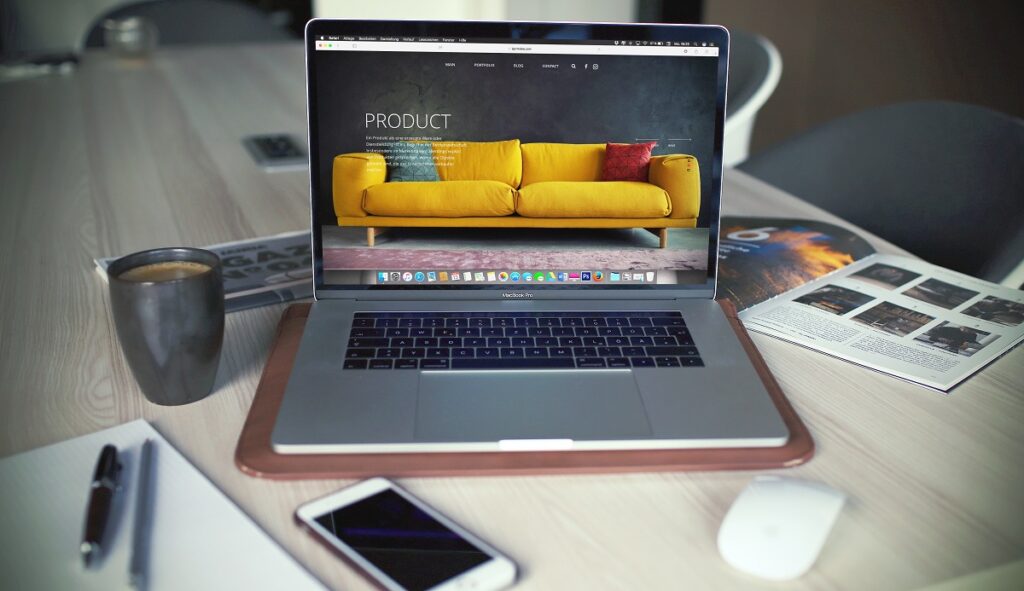
建築学生時代を共に過ごす相棒であるパソコン購入で後悔しないように、選ぶ際のポイントを紹介します。
入学後【やりたいこと】に合わせてパソコンを買いましょう!
 panna
pannaこの考え方ならば後悔する可能性をグッと抑えることができます。
パソコン選びで後悔するパターンは「やりたいことができない」状況に陥るパターンくらいです。
見た目などのデザインは微妙と思っても使い続けると愛着がわきますし、ある程度あきらめがつきます。笑
しかし、やりたいことができないストレスは計り知れないものがあるので未然に防ぎましょう。
パソコンでやりたいことって何?どんなことがあるの?
一方で、まだはっきりとやりたいことが決まっていないという人もいると思います。
 panna
panna私もそうだったので問題ないです!
あれこれ取り組んで自分のやりたいことを見つけたいという人のために、建築学科の大学生さんに関係がある【11種類のやりたいこと】をまとめます。
11種類のやりたい事
- グラフィックデザイン
- CGソフト
- 動画制作
- 機械学習
- 実務で使うソフトウェアの学習
- Windowsソフトの拡張
- BIM(Building Information Modeling)
- VR(Virtual Reality)
- アプリやゲーム開発
- カフェでPC作業
- PCゲーム
建築学部に入ったからと言って将来設計をしなければならないわけではなく、卒業後は幅広い進路が考えられます。
設計以外では、建築現場での管理者(施工管理)や建物のお金を見積もる積算業もありますし、グラフィックデザイナーやアパレルのパタンナー、映画などでのCG作成や動画クリエイターの道に進む人もいます。
他にはプログラミングのスキルを活かしてIT業界へ進む方なども増えてきています。
 panna
panna入学すると刺激がたくさんあるので興味関心事はどんどん変わります!
あとから後悔しないように、あらかじめ可能性について考えてみるとパソコン選びも楽になります。
パソコンのパーツ、部品や部分の名称とそれらの役割を知っておかないと、自分に合わないものを買ってしまうリスクがあります。

11種類のやりたいこと別!パソコンスペックと選び方のコツを紹介
先ほど挙げたパソコンのスペックに関係する項目について、どんなパソコンが合うのか考えてみたいと思います。
グラフィックデザイン
AdobeCCやイラストツールのスペック。
快適に作業したい場合のスペックです。
- CPU:core i7 最新世代
- GPU:ノートを検討の場合はCPU内臓でも動きますが、快適に作業したい方はGeForce GTX 1650以上がおすすめ
- メモリ:できれば16GB、8G
AdobeCCをメインで使いたい方はMacbookなども選択肢に入ります。
CGソフトでフォトリアルなパースを作る
フォトリアルな建築CGを作りたいという方はグラフィックデザインよりも少し高いスペックのパソコンを選びましょう。
快適に作業したい場合のスペックです。ノートよりもデスクトップのほうがコスパが高くなるかもしれません。
- CPU:core i7 最新世代
- GPU:ノートを検討の場合はCPU内臓でも動きますが、快適に作業したい方はGeForce GTX 1650以上がおすすめ
- メモリ:できれば32GBで16GB以上は欲しい
例えば無料で始められるBlenderというソフトでは、推奨スペックが公開されています。
Recommended
Requirements — blender.org
・64-bit eight core CPU
・32 GB RAM
・2560×1440 display
・Three button mouse or pen+tablet
・Graphics card with 8 GB RAM
Recommendedは推奨という意味を持つので、公式の考えではこのスペックがいいと考えています。
一般的に推奨されているものなので、超大型モデルになると更にスペックが必要になるケースがあります。
 panna
pannaこれって結構ハイスペックなので、ノートパソコンよりデスクトップのほうがいいかも。
自宅に置いてあるパソコンを自宅の外から操作することもできますので、高性能なデスクトップパソコンと軽量で持ち運びに優れたノートパソコンの2台持ちもいいかもしれません。

デスクトップパソコンの場合は、家電量販店で買うのではなくパーツを選んで組み立てて送ってくれるBTOがとーーーってもおすすめです。
 panna
panna個人的には今後家電量販店でPCを買うことはないです。
CG作成の次にやりたくなる可能性があるものは動画制作やVRが挙げられます。
動画制作ソフトで魅力的なプレゼンムービーを作る

AdobeのAfterEffectsやPremere Proなどの動画制作ソフトを活用したい方も、比較的高いスペックが求められます。
快適に作業したい場合のスペックです。デスクトップをおすすめします。
- CPU:core i7 最新世代、本格的にプロを目指す場合はcore i9
- GPU:ソフトによっては必要ないが、NVIDIA GeForce GTX 1660 SUPER以上あればフルHD動画はOK
- メモリ:できれば32GBで16GB以上は欲しい
AdobeCCをメインで使いたい方はMacbookなども選択肢に入ります。
動画制作は取り扱う動画の解像度(フルHDや4K)の違いや動画の長さによって求められるスペックが変わります。
私は次のスペックのパソコンでAdobe Aftert Effectsを使用していますが快適に作業しています。
Aftert Effectsを快適に操作できているPCスペック
BTOのミドルレンジ級デスクトップPC(予算目安:保証込み20万円程度)
- OS:Windows 10 Pro
- CPU:Intel Core i7-10700K
- メモリ:32GB
- GPU:GeForce RTX 3060 Ti
- SSD:512GB
 panna
panna10分程度のムービーを制作したことがありますがストレス0でした。
建築業界で機械学習の研究をしたい
特にディープラーニングの研究に興味がある場合はかなりハイスペックなパソコンが必要になります。
 panna
panna私は機械学習の研究者ではないので、研究に必要なスペックは提示できません。
ただ、知り合いに聞くところで言えば家電量販店で揃えられないほど高性能なパソコンを使っているようです。
さらに、研究する内容によってはとてつもないスペック(個人では管理できないほど)が必要になります。
パソコン以外にも理論的な学習がかなり必要になる分野なので、統計学や数学もしっかりと学んでおくべきでしょう。
実務で使うソフトウェアの学習を進めたい
RhinoやGrasshopperなど、建築業界の実務でよく使われているソフトの学習を進めておきたい場合にはソフトウェアに合わせたスペックが必要になります。
例えば、Rhinoであれば「ライノセラスに必要なPCスペックって?20万円弱BTOパソコンで快適さを検証してみる。」でスペックを明記しています。
他にもたくさんのソフトがあり、専門分野によっても変わります。
- Rhino + Grasshopper
- Revit + Dynamo
- ArchiCAD
- AutoCAD
- AdobeCC(Illustrator, Photoshopなど)
- TP-planner(建築設計者)
- SS7(構造設計者)
- Rebro(設備設計者)
実務で使われているソフトの学習を進めていくと、ソフトの拡張やBIM・VRの研究に興味がわくかもしれません。
Windowsソフトを拡張したい
Windowsソフトの拡張はC#を使う場合が多く、普通にやろうとするのであればWindowsパソコンで開発を行います。
開発したいソフトウェアに合わせたスペックが必要になりますので、あらかじめ確認するようにしましょう。
建築業界でよく使われているRhinoやGrasshopperを拡張する場合は、Pythonでも機能拡張できます。
 panna
pannaPython学習に興味がある人はこちらの記事も参考になります。
機能拡張をしない方でもPythonを覚えることで様々な効率の悪い作業を自動化できますので、面倒くさいことが嫌いな方ほど覚えるべきかもしれません。
BIM(Building Information Modeling)の研究がしたい
大学でBIMの研究がしたい方はパソコンのスペックに気を配りましょう。
動画制作にて紹介したパソコンスペック程度は必要です。
BTOのミドルレンジ級デスクトップPC(予算目安:保証込み20万円程度)
- OS:Windows 10 Pro
- CPU:Intel Core i7-10700K
- メモリ:32GB
- GPU:GeForce RTX 3060 Ti
- SSD:512GB
Autodesk RevitやArchiCADなどのBIMソフト以外にも、様々なソフトや資料を開いての作業になることが多く、総合的に高めのスペックが要求されます。
 panna
pannaパソコンのスペックが低くて処理に時間がかかるのはストレス!
遅くてストレスが溜まるのが嫌な人は、BTO(Build To Order)でミドルレンジ以上のパソコンをおすすめします。
BIMやCAD関連だとGPUのメーカーをどこにすべきかという議論がよく出てきますが、主要なBIMソフトであればNVIDIAのGeforceで問題ありません。
NVIDIA Quadroシリーズはデザイン会社など、鮮明な映像やデザインを必要とする場合に必要になりますが、BIMはソフトで作成するグラフィックよりも中身のデータを使う分野なのでGeforceでよいと思います。
Quadroはプロ仕様なのでとっても高価ですので学生さんには向きません。
VR(Virtual Reality)の研究がしたい
VRに興味がある方はCGやBIMなどにも興味があるかもしれません。
まずは、VR空間でどんな事をしたいか考えるとともに、やりたいコンテンツ作成に必要なスペックを確認しましょう。
 panna
pannaVRの推奨スペックはVRさんぽさんが丁寧にまとめてくれています。
ようこそVRの世界へ!PCの推奨スペックについて調べてみた (vr-sampo.com)【外部サイト】
アプリやゲームの開発がしたい

Webアプリを開発したい方はスペックに幅が出てきます。
アプリ開発のパソコンについての注意点
- Apple製品アプリであればMac一択
- WindowsアプリならWindowsを選ぶべき
- Webアプリは他のやりたい作業に画像・動画編集があればスペックに注意
WindowsでWebアプリ開発をしたい方はこちらを参考にしてください。
- CPU:core i7 最新世代
- メモリ:16GBで最低でも8GB以上は欲しい
他に興味が出そうな作業に合わせてスペックを決めましょう。
 panna
pannaゲームの開発に興味がある方はWindowsにしましょう。
主要なゲーム開発エンジンのUnityやUnreal EngineはWindowsメインです。
カフェでPC作業(番外編)
カフェで作業したい方はパソコンの重さとディスプレイの大きさに注意です。
Windowsのノートパソコンではハイスペックになるとかなり重くなります。
2kg以上になると持ち運びに不便ですし、画面サイズが15インチ以上になるとカフェで開くには結構大きく感じると思います。
使いたいソフトややってみたい作業に合わせてスペックを決め、見栄えがとっても大事ならばMacbookはよく見かけるので予算に合わせて選びましょう。
PCゲームの腕を磨きたい(番外編)
PCゲームは特に高いスペックが必要です。
スペックが低いパソコンでゲームをする場合、ラグ(遅れ)が発生したりするのでオンラインで不利になります。
 panna
panna映像描写をよりきれいに遅延なく楽しめるような高性能パソコンが必要になります。
ゲーミングPCというカテゴリのパソコンが必要で、BTOでのデスクトップパソコンがコスパが高いです。
わたしが持っているでも対応できますが、もう一段階上のパソコンが必要になるソフトが多いので最低20万円程度は必要になります。
BTOメーカーの担当の方は相談に乗ってくれるので、問い合わせてみるのもアリです。
まとめ:建築学科の大学生が購入すべきパソコンはやりたいことによって変わる

建築学科の大学生向けに、やりたいこと別の必要パソコンスペックについて紹介しました。
快適に作業するために必要なスペック視点で書いてみました。
 panna
panna最後のまとめとして、注意が必要なところをおさらいします。
比較的低スペックでよいのはグラフィックデザインです。Adobe Illustratorが動けばいいというのであればそこまで高いパソコンは必要ではありません。
しかし、CC制作・動画制作・高度なプログラミングは、少し高いスペックのパソコンを準備すべきです。
それぞれに必要なスペックと合わせて、同時にソフトを立ち上げたりする作業の仕方をするかもという方はメモリに余裕を持っておくと急に重くなって作業ができない…という事態を回避できます!
 panna
pannaCG制作・動画編集・機械学習の分野は注意して選びましょう!
たくさんありすぎてよく分かんない!!!って方は予算20万円程度でこのパソコンを探しましょう。
 panna
pannaApple製品関連の開発以外であればほとんどの事に対応できます。
BTOのミドルレンジ級デスクトップPC
- OS:Windows 10 Pro
- CPU:Intel Core i7-10700K
- メモリ:32GB
- GPU:GeForce RTX 3060 Ti
- SSD:512GB
大学生さんはノートパソコンであればLenovoも良い選択肢になります。
お得な学生ストアをチェック!






コメント